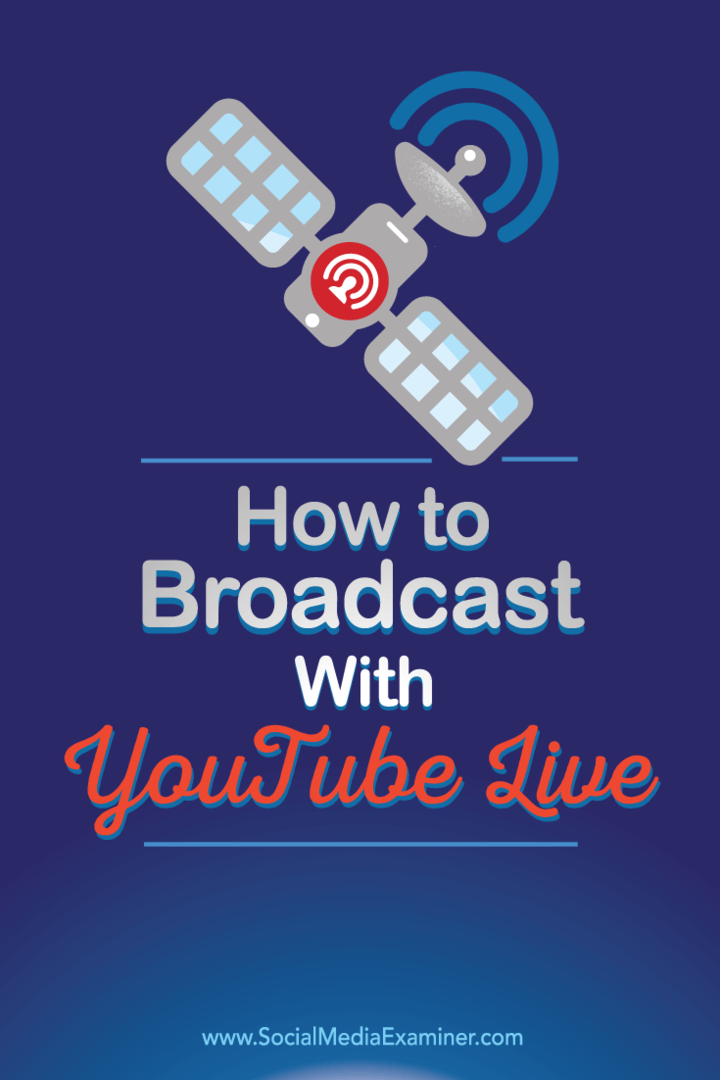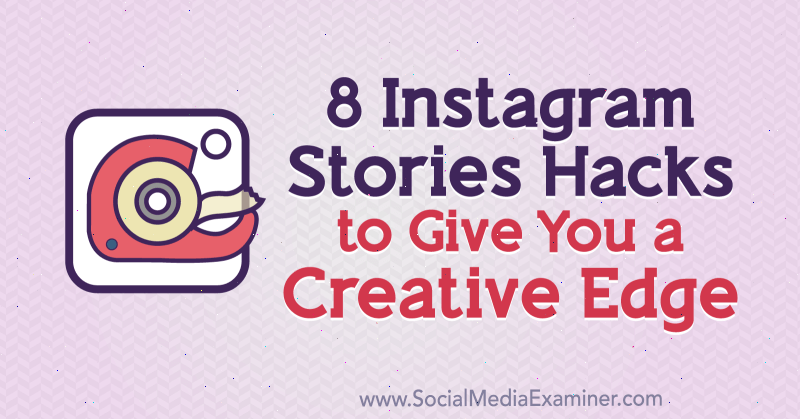Как запретить Thunderbird 3 открывать следующее сообщение после удаления
Mozilla Буревестник / / March 19, 2020
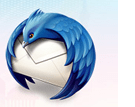
Mozilla Thunderbird, пожалуй, лучший почтовый клиент с открытым исходным кодом, который вы можете найти. Несмотря на то, что он обладает необходимыми функциями и удобствами прямо из коробки, некоторые из стандартных режимов поведения могут быть проблемой. А именно, когда вы удаляете или архивируете сообщение в Thunderbird, оно автоматически перемещает вас к следующему сообщению. Если вы решили перебрать все свои электронные письма за один присест, имеет смысл автоматически открывать следующее электронное письмо после удаления в Thunderbird. Но если вы предпочитаете оставить следующее письмо непрочитанным или нераспечатанным, вам не повезло. То есть, если вы не установите это отличное дополнение Thunderbird под названием Твик почты.
Среди других настроек, Mail Tweak позволяет изменить поведение удаления в Thunderbird, чтобы следующее электронное письмо не открывалось при удалении или архивировании предыдущего сообщения. Читайте дальше, чтобы узнать, как настроить Mail Tweak и запустить его, чтобы вы могли запретить Thunderbird 3 открывать следующее сообщение после удаления или архивирования электронной почты.
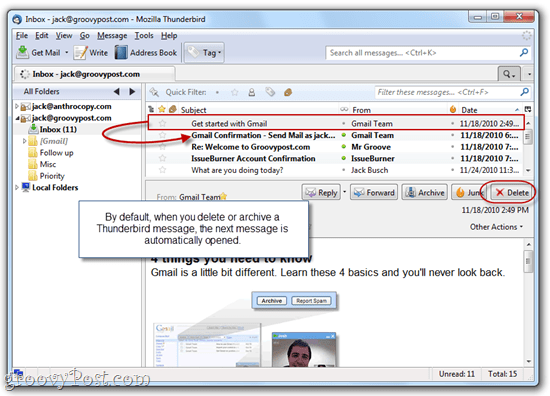
Первый шаг
Установите дополнение для настройки почты. Для этого вы можете щелкните правой кнопкой мыши эта ссылка -> mailtweak-1.0pre10.xpi и выбрать Сохранить как… Теперь запустите Thunderbird и щелчокИнструменты> Дополнения.
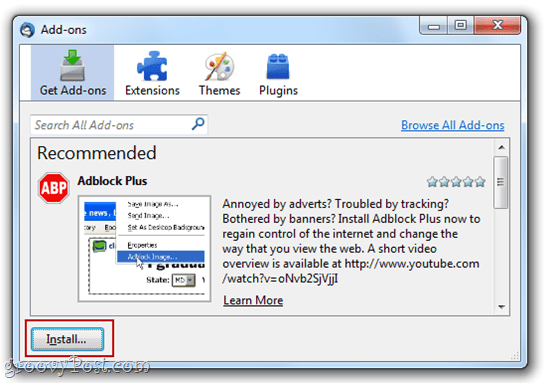
В этом окне щелчок устанавливать и перейдите к файлу, который вы сохранили выше.
Кроме того, вы можете открыть окно дополнений и перетащить mailtweak-1.0pre10.xpi ссылка в поле с надписью «Поиск по всем дополнениям«. Следуйте инструкциям на экране для завершения установки и перезапустите Mozilla Thunderbird 3, чтобы изменения вступили в силу.
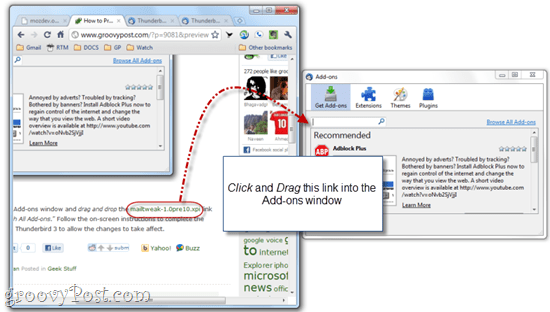
Шаг второй
щелчокИнструменты> Дополнения чтобы снова открыть окно дополнений. щелчок расширения Вкладка. Под твиком почты выберите Параметры.
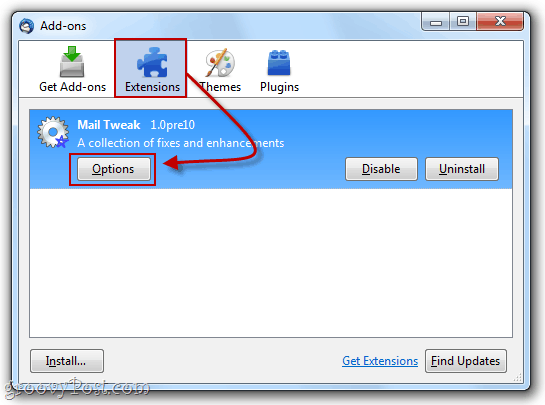
Шаг третий
Прокрутите вниз, пока не найдете Поведение удаления. Проверьте это и выбрать Ничего на панели ниже. щелчокOk если вы сделали. Вы также можете захотеть проверитьПерезагрузите окна, чтобы применить изменения сейчас чтобы сэкономить время.
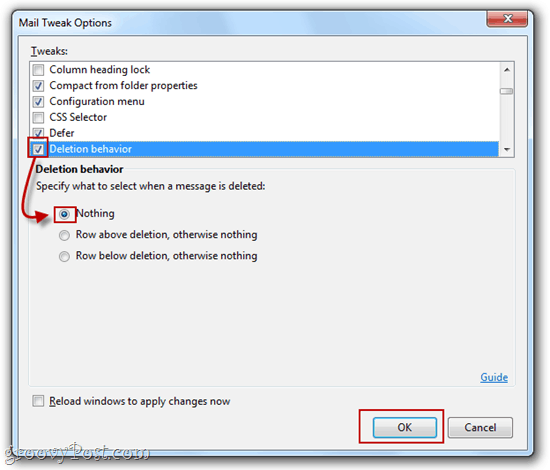
Шаг четвертый
Теперь, когда вы удаляете сообщения в Thunderbird, никакие сообщения не будут выбраны впоследствии. Вместо автоматического открытия следующего сообщения в панели предварительного просмотра (помечая это как прочитанное), у вас не будет выбранного сообщения.
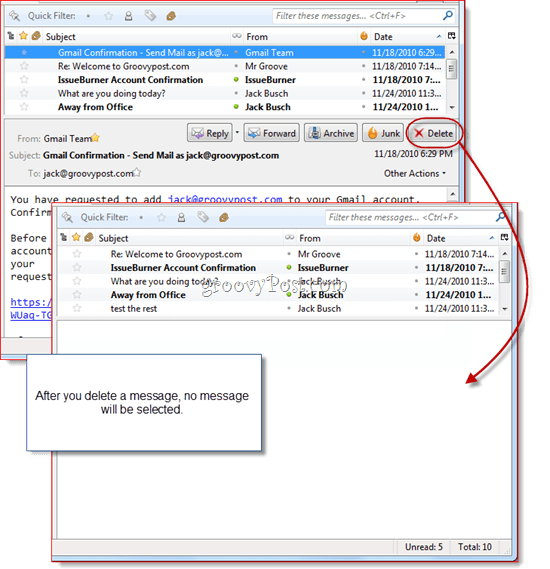
Это все. Я знаю, что установка расширения кажется крайней мерой для устранения незначительной неприятности, но, к счастью, в Mail Tweak есть множество других замечательных хаков, которые могут упростить использование Mozilla Thunderbird. Если вы не заинтересованы в установке расширения для предотвращения этого, вы можете получить полу-решение изначально, говоря Thunderbird не помечать сообщения как прочитанные, когда они открываются в панель предварительного просмотра. Таким образом, вы по-прежнему будете открывать сообщения после удаления предыдущего сообщения, но у вас будет время щелкнуть, прежде чем оно будет помечено как прочитанное. Вы можете найти эту опцию по щелкающий Инструменты> Параметры ... и выбирая продвинутый вкладка и нажав Чтение и отображение.
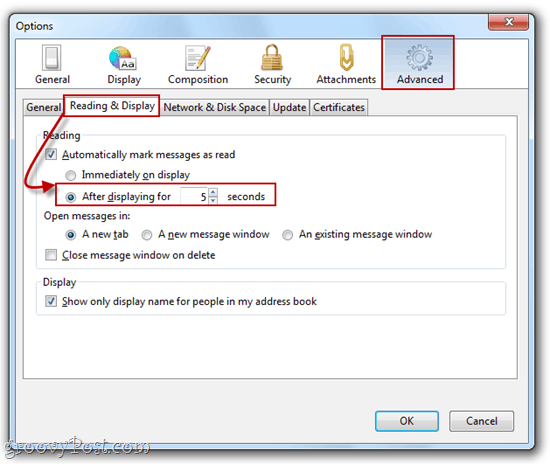
Вы даже можете отключить функцию, которая автоматически помечает сообщения как прочитанные, когда вы открываете их в предварительном просмотре панель или панель сообщений, но есть вероятность, что вы все равно захотите включить ее для сообщений, которые вы действительно открывали цель. Итак, добавление пятисекундной задержки - ваш лучший выбор.